
时间:2021-06-16 06:52:04 来源:www.win10xitong.com 作者:win10
大家在用win10系统的过程中,各位难免会遇到win10系统怎么一键还原的问题,对于不了解系统的网友就不知道win10系统怎么一键还原的问题该如何处理,如果你暂时身边没有懂这方面的人才处理这个win10系统怎么一键还原问题可以尝试以下小编的办法:1.鼠标左键单击开始按钮,在开始菜单点击设置,所示。2.在设置界面,点击更新与安全,所示就这个问题很简单的解决了。今天小编就来给大家详细的说一说关于win10系统怎么一键还原的详细解决法子。
推荐系统下载:深度系统Win10纯净版
具体方法:
1.用鼠标左键单击开始按钮,在开始菜单中单击设置,如下图所示。
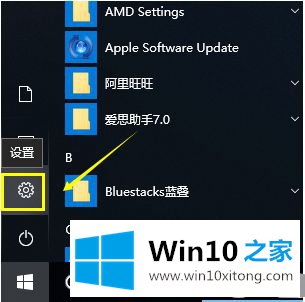
2.在设置界面,点击【更新与安全】,如下图。
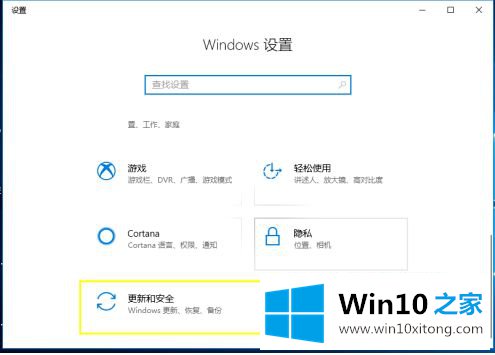
3.单击更新和安全界面中的恢复选项卡,如下图所示。
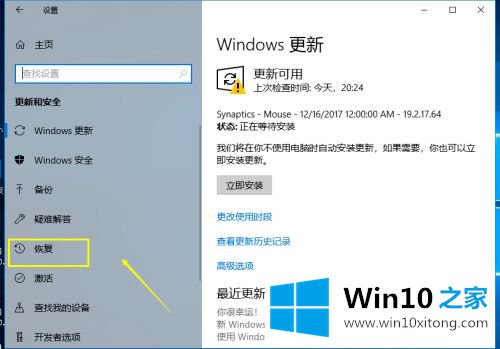
4.在恢复界面,点击重置下的重启按钮,如下图所示。
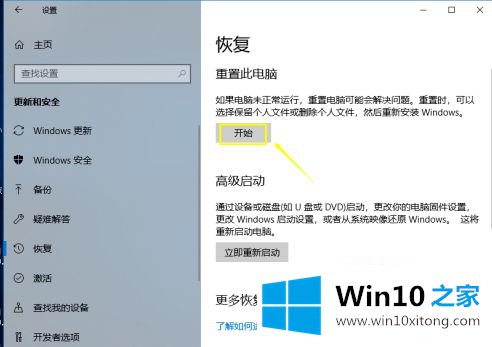
5.选择你的重置方式,可以选择是否保留之前的设置,如下图所示。
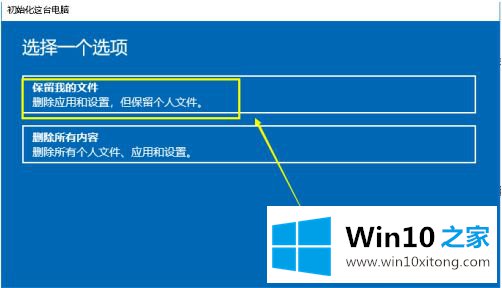
6.系统开始进入重置向导,如下图所示。
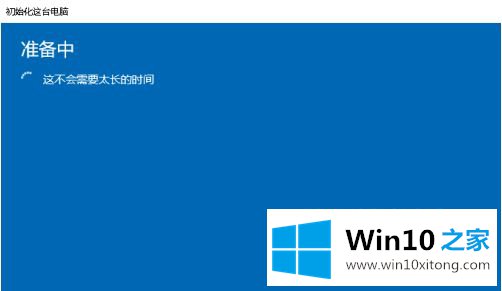
7.检查系统后,提示删除哪些,点击【下一步】,如下图。
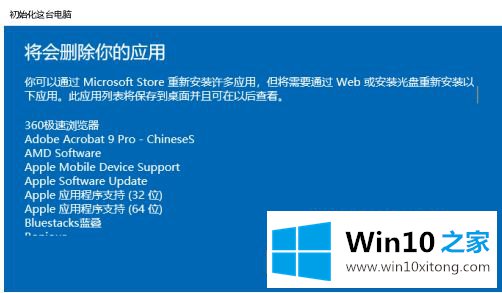
8.选择选项后,点击重置按钮,恢复原系统,如下图所示。

以上是win10系统的一键还原操作方法。如果不知道怎么做,可以按照边肖的方法操作,希望对大家有帮助。
好了,上面就给大家讲得非常详细的关于win10系统怎么一键还原的详细解决法子了,希望这篇文章对大家有所帮助,多谢支持。